对于仍在使用经典款iPhone 6的用户而言,随着使用时间的增长,手机运行缓慢、存储空间告急是常见的问题,其中一个重要原因就是各类应用产生的缓存文件和数据库占用了大量空间,与安卓系统不同,iOS系统并未提供一个统一的“一键清除所有缓存”的按钮,我们需要采用更具针对性的方法来为iPhone 6“减负”,本文将详细、系统地介绍几种行之有效的清除应用缓存和数据库的方法。

最彻底但需谨慎的方法:卸载后重装
这是清理第三方应用缓存和数据库最直接、最彻底的方式,它会将应用本身及其产生的所有数据(包括缓存、登录信息、用户偏好设置、游戏存档等)一并清除。
操作步骤:
- 在主屏幕上找到需要清理的应用图标。
- 长按该图标,直到图标开始晃动并出现一个“X”标记。
- 点击“X”,在弹出的确认窗口中选择“删除”。
- 删除完成后,前往App Store,重新搜索并下载该应用。
⚠️ 重要提示: 此方法会删除应用的所有数据,在执行前,请务必确认重要数据(如游戏进度、未同步的文档、聊天记录等)是否已备份至云端或可以通过账号重新登录恢复,对于微信、QQ等聊天工具,此操作会清空所有聊天记录,请三思而后行。
利用应用内置的清理功能
许多主流应用,特别是社交和影音类应用,已经意识到了缓存问题,因此在应用内部设置了清理入口,这是最安全、最推荐的首选方式。
典型应用举例:

- 微信: 打开微信,进入「我」->「设置」->「通用」->「存储空间」,你可以看到缓存数据的大小,点击“清理”即可安全删除聊天记录以外的缓存,而不会影响你的聊天记录。
- Safari浏览器: 这是系统自带的应用,进入手机「设置」->「Safari 浏览器」,滑动至最下方,点击“清除历史记录与网站数据”,这可以清除浏览记录、Cookie和其他缓存数据。
- 其他应用: 许多视频、音乐和新闻类App也有类似功能,通常可以在应用的“设置”或“通用”菜单中找到“清理缓存”的选项。
使用系统储存空间管理功能(iOS 11及以上)
如果你的iPhone 6更新到了iOS 11或iOS 12(iPhone 6支持的最高版本),那么系统自带了一个非常实用的储存空间管理工具。
操作步骤:
- 进入「设置」->「通用」->「iPhone 储存空间」。
- 系统会稍作分析,然后以列表形式展示各个应用占用的空间大小,并按占用从多到少排序。
- 点击列表中的任意应用,你会看到两个选项:「卸载应用」和「删除应用」。
为了更清晰地理解两者的区别,请参考下表:
| 功能 | 卸载应用 | 删除应用 |
|---|---|---|
| 应用本身 | 从手机移除,但主屏幕图标保留 | 从手机移除,主屏幕图标消失 |
| 应用数据与文档 | 保留(数据库、缓存、用户数据等) | 彻底删除 |
| 释放空间 | 仅释放应用占用的空间,数据空间仍在 | 释放应用及其所有数据占用的全部空间 |
| 恢复方式 | 点击主屏幕图标即可重新下载,数据自动恢复 | 需前往App Store重新下载,数据无法恢复 |
“卸载应用”功能对于不常用但想保留数据的应用(如大型游戏)来说非常方便,而对于我们清理缓存的目的,可以先尝试“卸载”再“重新安装”,这样既能清理掉应用本体可能存在的一些冗余文件,又能保留核心的用户数据,是一种折中的好方法。
手动清理特定类型数据
除了上述方法,一些特定类型的数据也需要手动管理。“照片”应用中的“最近删除”相册,被删除的照片会在该相册中停留30天,它们同样占用着宝贵的存储空间,定期进入“相簿”->“最近删除”,点击“清空”可以永久删除这些照片,释放空间。

相关问答FAQs
清除微信缓存后,我的聊天记录会丢失吗?
解答: 不会,在微信的「我」->「设置」->「通用」->「存储空间」中,点击“清理缓存”按钮,系统只会清理图片、视频等多媒体文件的临时缓存数据,这些文件通常是你已经查看过的内容,你的文字聊天记录、表情、收藏以及重要的文件都会被完整保留,请务必不要混淆“清理缓存”和下方的“清空聊天记录”功能,后者会永久删除你的聊天数据。
为什么我的iPhone 6在“储存空间”里找不到“卸载应用”的选项?
解答: “卸载应用”是苹果从iOS 11系统开始引入的一项功能,如果你的iPhone 6系统版本低于iOS 11(例如iOS 10或更早版本),则不会看到这个选项,解决方法有两个:一是将你的iPhone 6系统更新至它支持的最高版本iOS 12;二是如果无法或不想更新系统,就只能采用本文第一种方法,即“删除后重装”来达到清理目的。
【版权声明】:本站所有内容均来自网络,若无意侵犯到您的权利,请及时与我们联系将尽快删除相关内容!

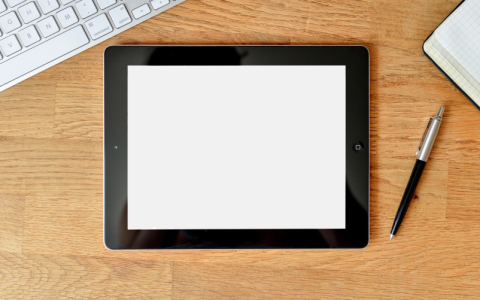


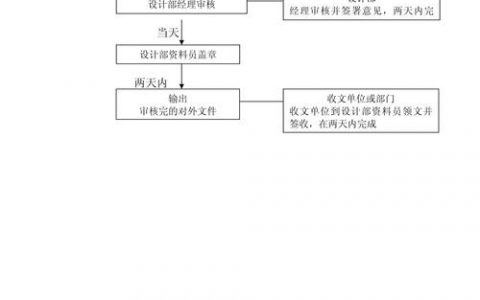

发表回复